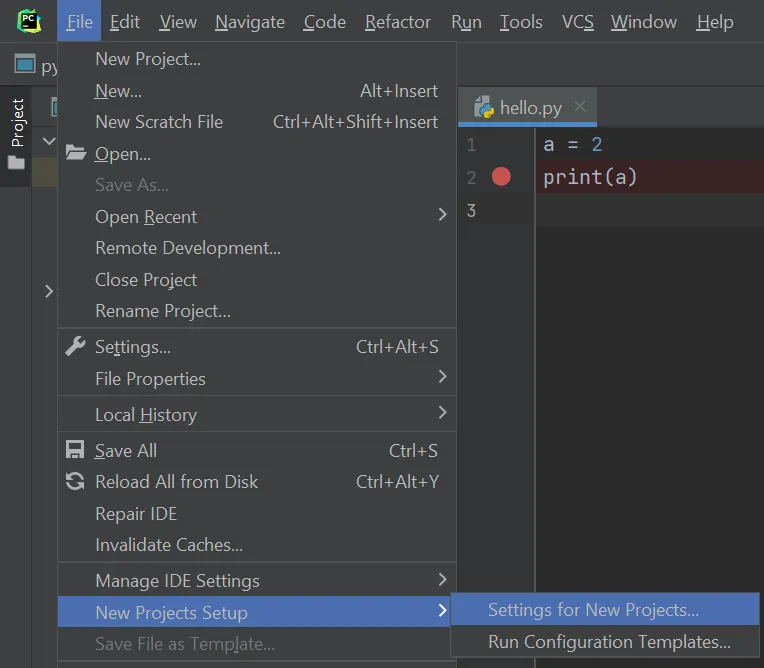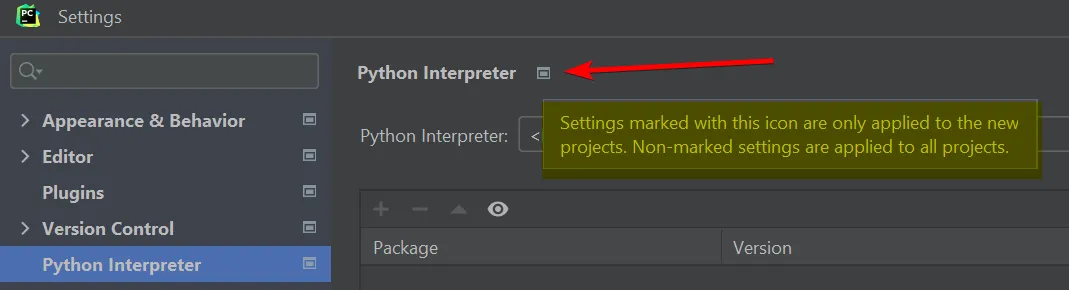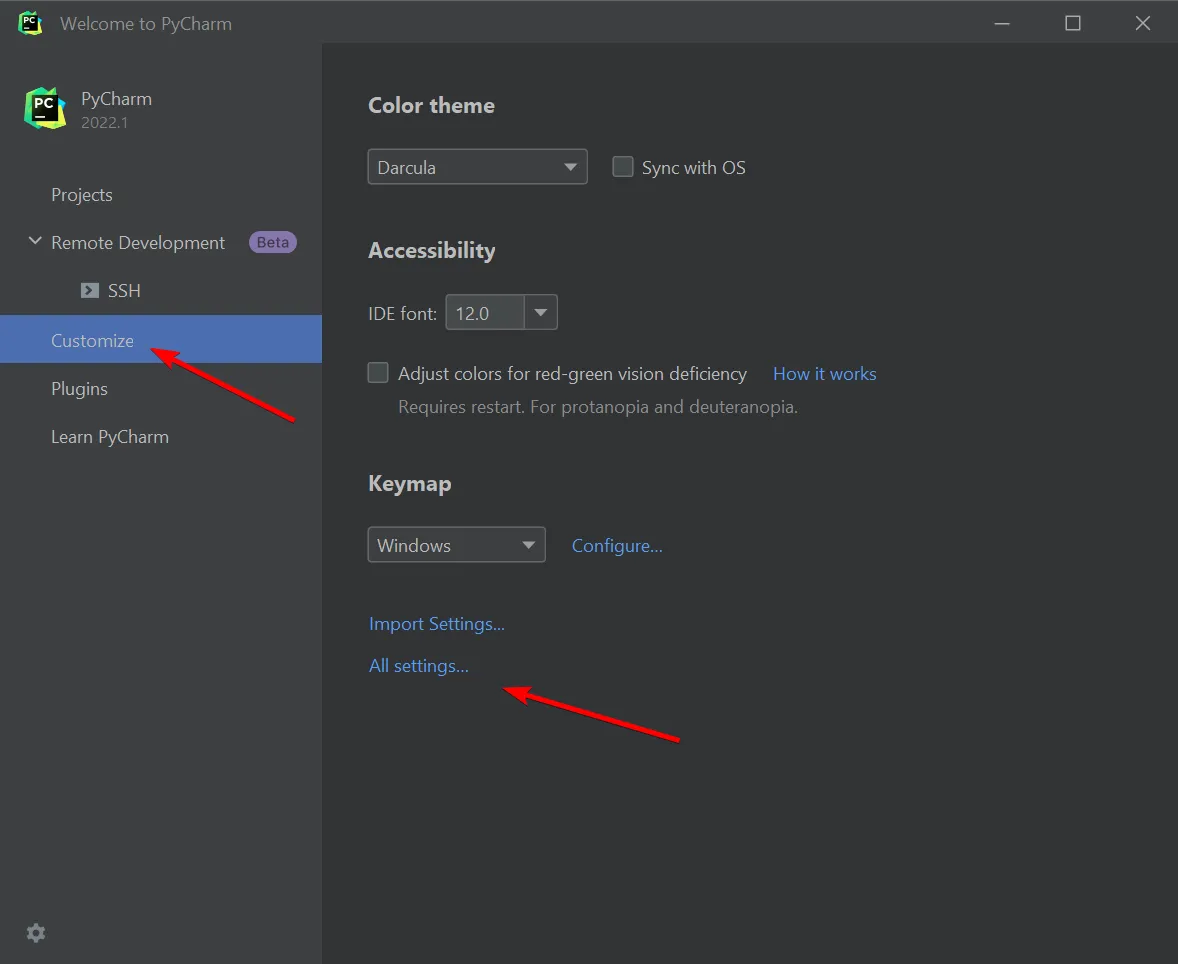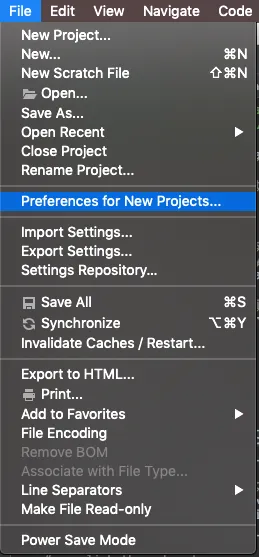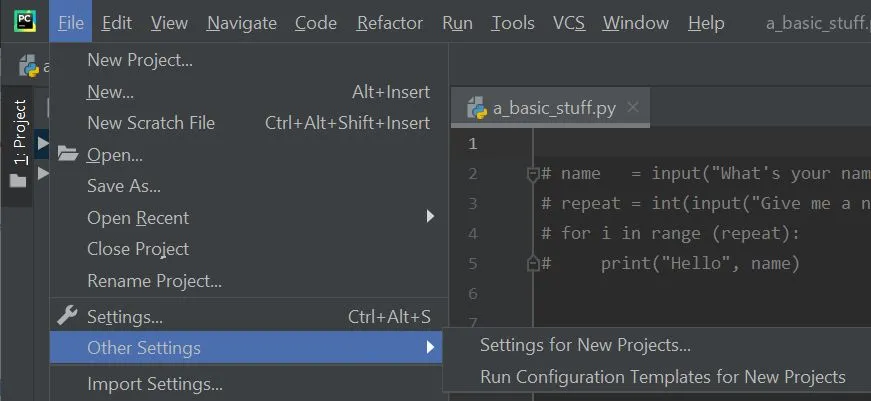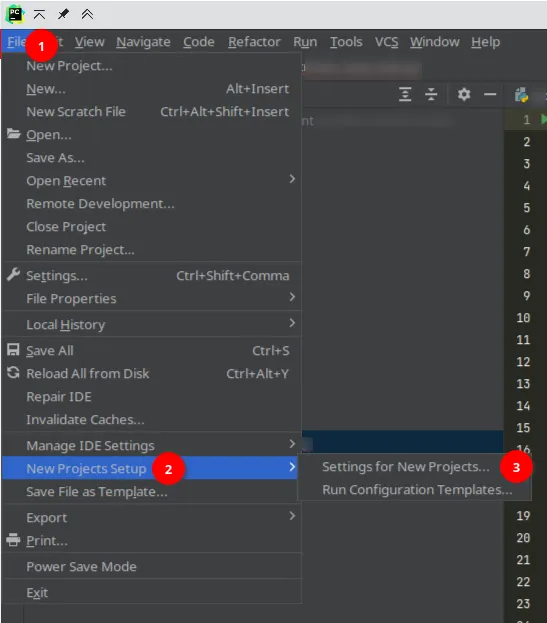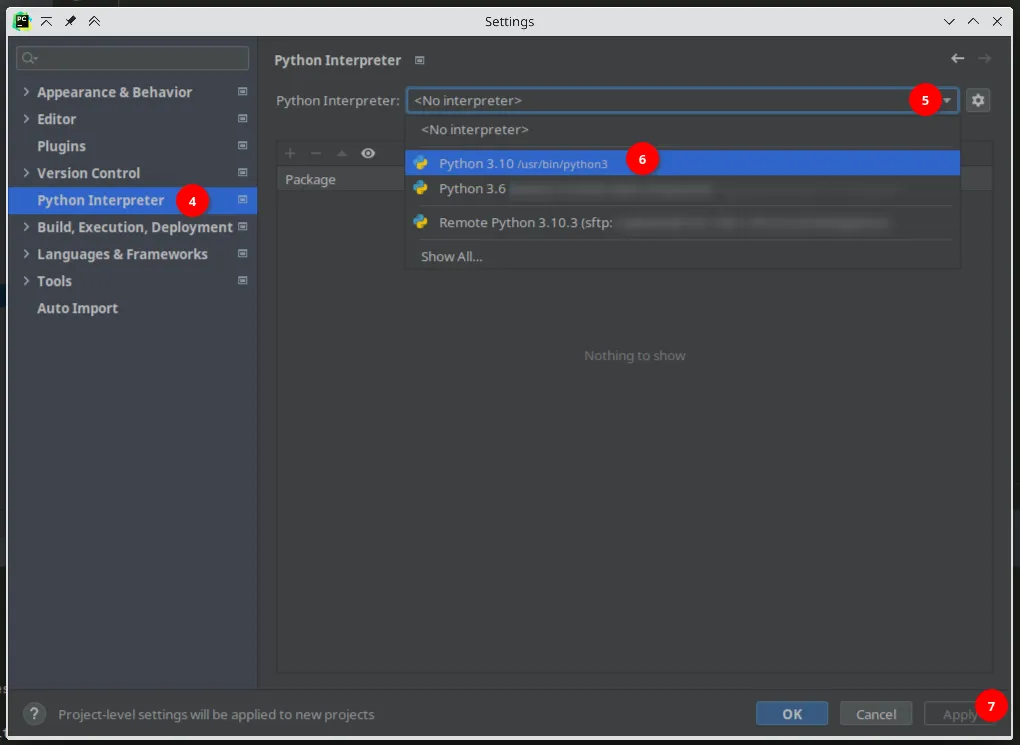我在PyCharm安装中有两个可用的解释器:
- Python 3.3.2 (/usr/bin/python3.3m)
- Python 2.7.5 (/usr/bin/python2.7)
每次打开一个新项目时,它会将解释器设置为Python 3。由于我大多数时间都是使用2.7,这意味着在大多数情况下我需要重新配置。如何将其更改为默认使用2.7来创建新项目?
更新: 在文件 → 默认设置 → 项目解释器中将默认解释器设置为Python 2.7.5并删除.idea/misc.xml文件后,misc.xml中的解释器现在未设置。虽然比将其设置为Python 3.3要好,但还是不够理想...